弹窗广告防不胜防?这个免安装小工具拦截弹窗广告
经常使用电脑时,遇到各种弹窗广告真实特别烦人,甚至是从官网下的正版软件也会有弹窗。
每次你想关闭它时,它会自动跳转到广告页面;就算你选择永不弹出,但隔段时间依旧弹出来,让人十分讨厌!
小编总结了一下,一般的弹窗大多来自下载输入法时捆绑的一些新闻资讯客户端。还有很多电粉也遇到过浏览器弹窗。一打开浏览器,就会出现某宝、某东叫你抢红包的弹窗或者一手抖就进入了某个页游。
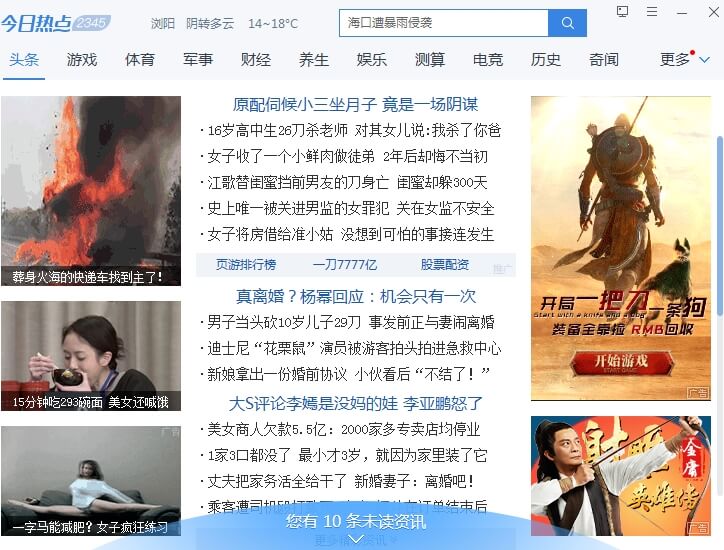
建议大家下载使用:Chrome 浏览器,Firefox 浏览器,Edge 浏览器。
除了这些常见的,Windows 弹窗广告可以说是层出不穷,可能这段时间是关闭了,以后它还会换种形式方法继续骚扰你。
所以,小编推荐给你几个我常用的拦截弹窗广告的方法,快来看看。
01.卸载删除程序
经常使用 Windows 电脑的电粉们,会遇到各式各样的广告弹窗,想删都删不掉。大部分用户会直接点击关闭或者近期不弹,但是这些都没有多大用处。
就算是打开窗口的汉堡菜单,选择「不再弹出」,也可能只会短暂地消失几天,并不会永久关闭弹窗,过几天你一打开电脑它又会弹出来。
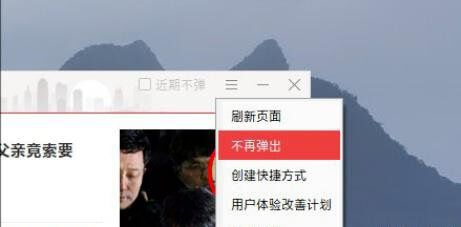
比较有效的拦截弹窗广告的办法就是打开任务管理器,在「进程」中找到有弹窗广告的程序,右键点击找到「打开文件位置」。
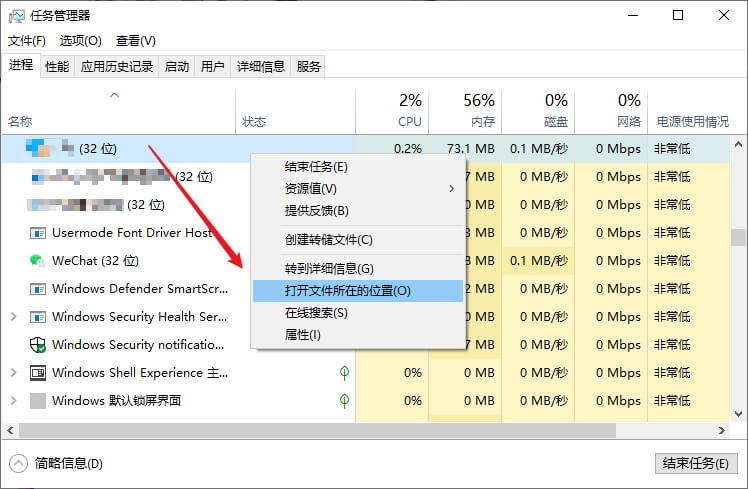
找到弹窗广告的「XXX.exe」,并将其删除即可。
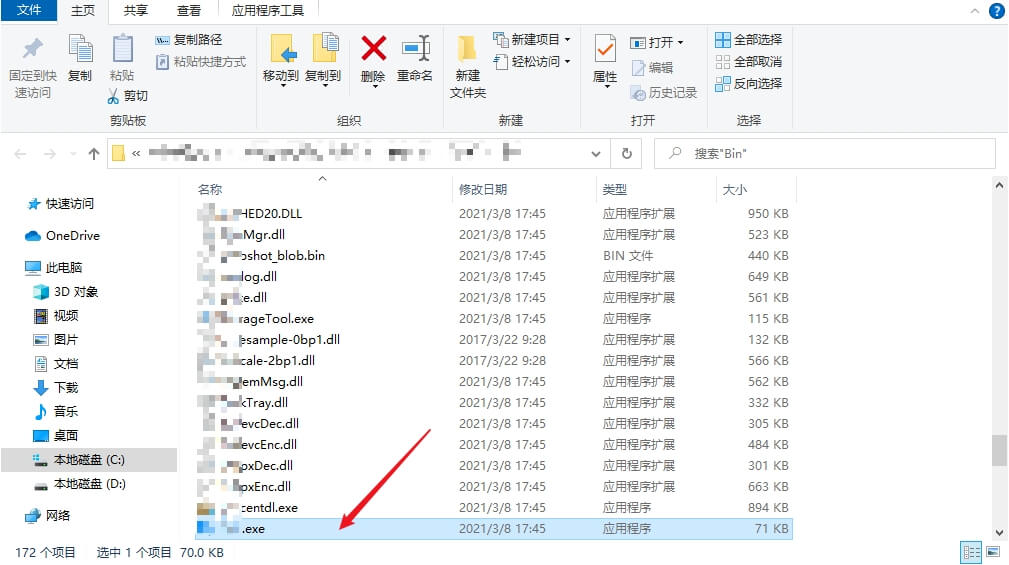
02.在Internet选项中设置
Windows10 系统一般自带限制弹窗的功能,右击任务栏的网络图标,选择「打开“网络和 Intelnet”设置」;
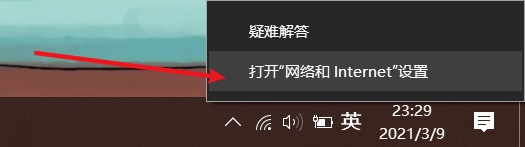
选择「状态」,点击「网络和共享中心」;
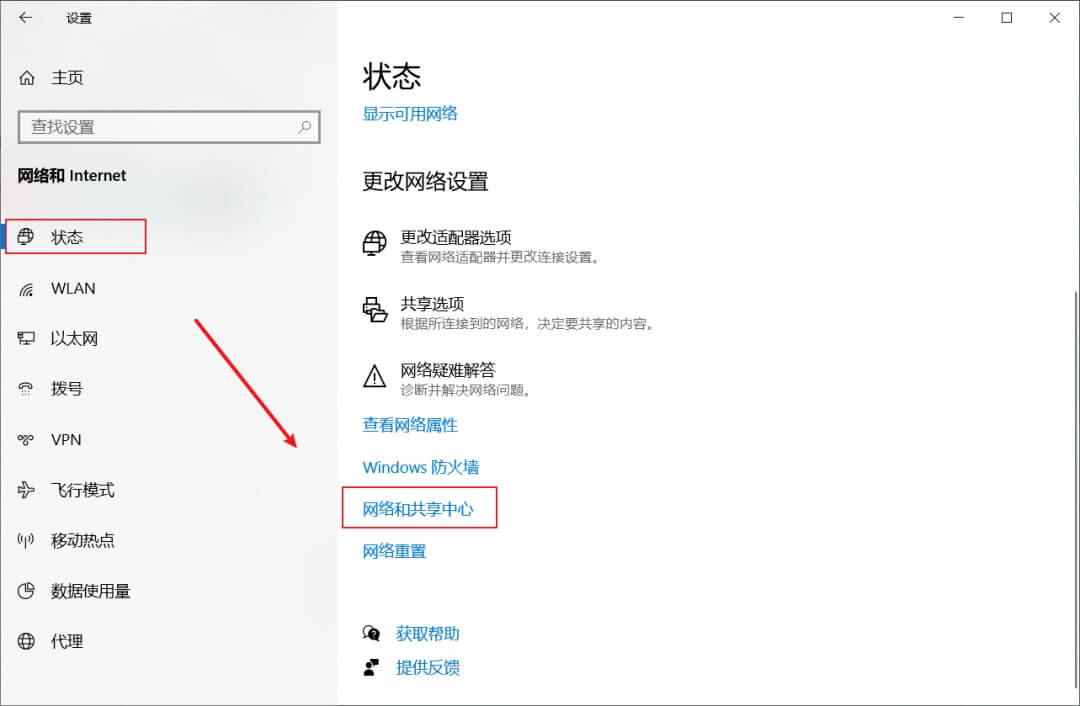
弹出的界面点击右下角「 Intelnet 选项」;
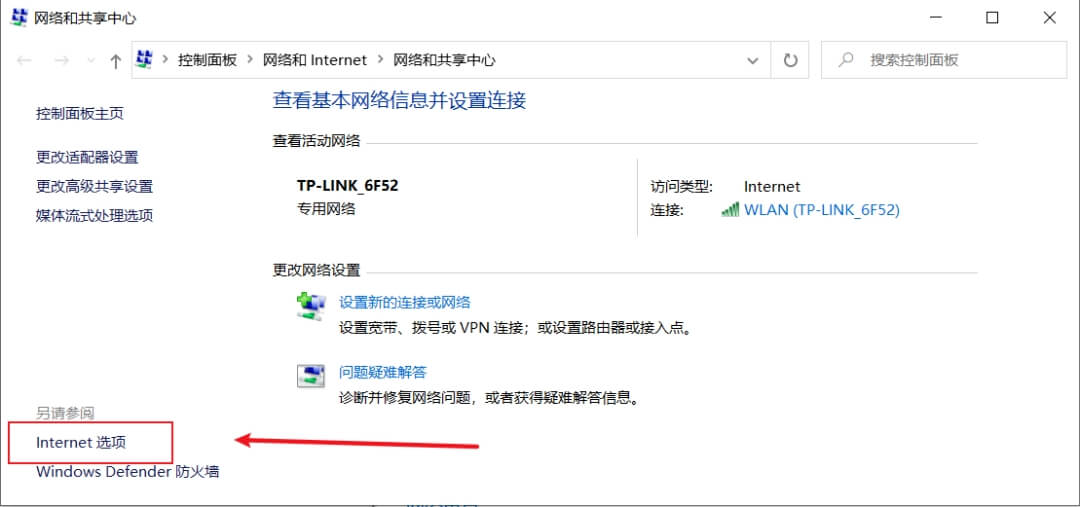
找到「隐私」,选择「设置」,弹出窗口阻止程序设置,找到「阻止级别(B)」,选择「中」或「高」,设置完后关闭即可。
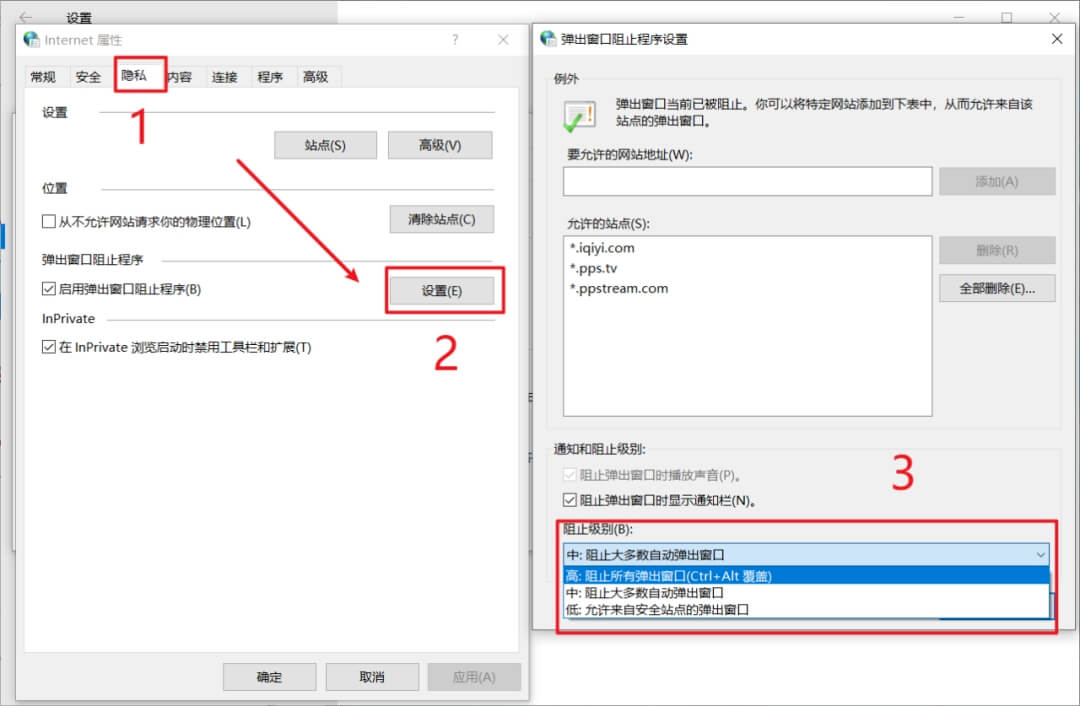
03.使用某电脑管家
一般电脑管家的软件中都会自带软件弹窗拦截功能。它能够自动检测有弹窗的软件,除了可以自动拦截,大部分软件还可以自己手动添加需要拦截弹窗的软件。
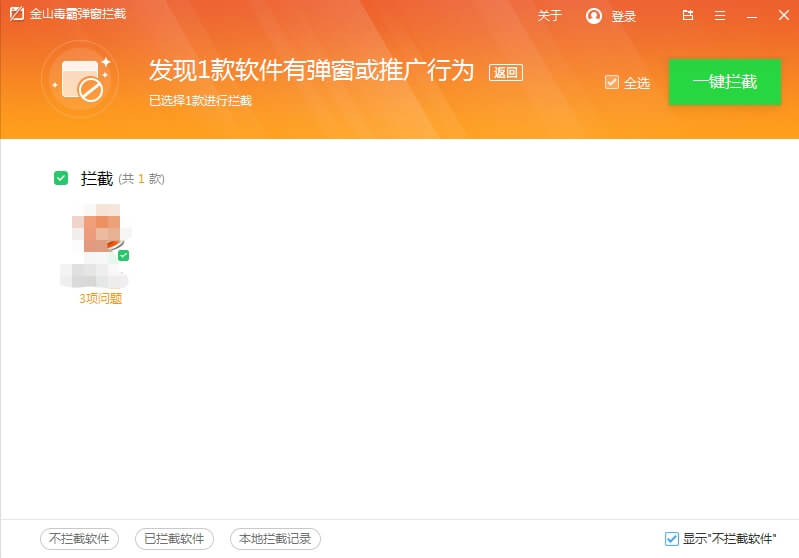
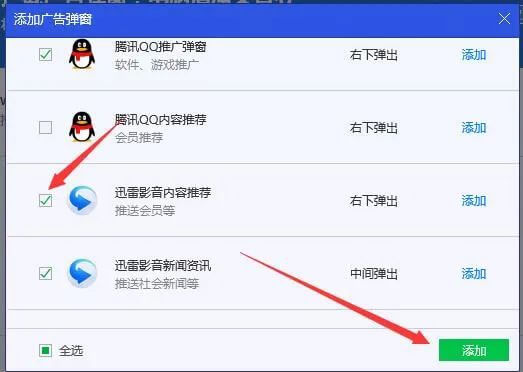
小编更建议大家使用火绒弹窗拦截工具,直接从火绒安全中提取出来的弹窗拦截组件,可直接运行而不用安装,非常方便。
支持自动检测和手动添加,还可以截图拦截,按住定位拦截图标并拖动到需要拦截的弹窗上即可。
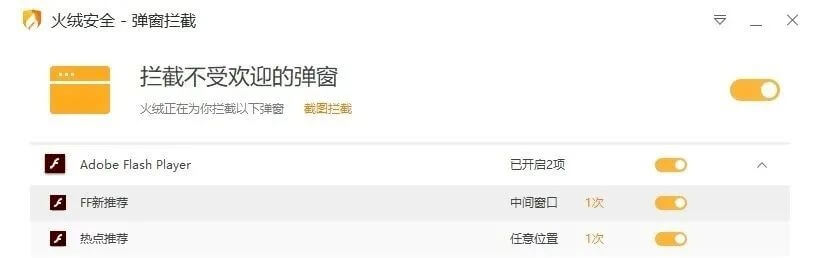
04.卸载垃圾软件
我们常常在安装软件时,因为图方便,可能会默认安装,这时候一些莫名其妙的软件就偷偷住进你电脑了,而这些软件又常常是弹窗广告的重症区。
我们可以手动删除这些垃圾软件。打开「控制面板」,点击「卸载程序」,直接将垃圾软件怒卸。
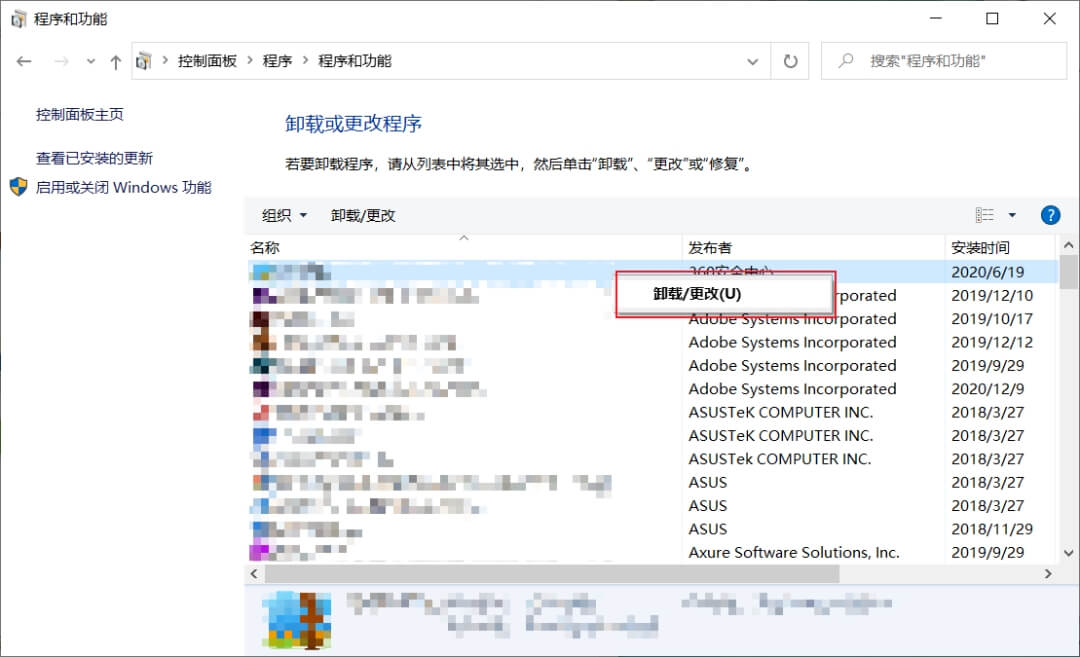
05.禁止自动运行
右击「电脑」选择「管理」,进入计算机管理界面;
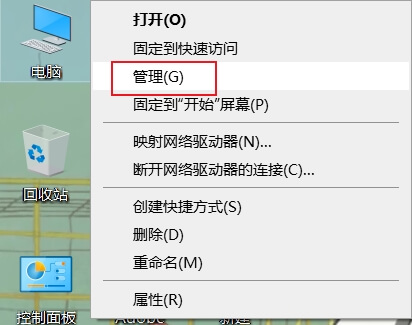
选择「系统工具」选择「任务计划程序库」,右击可以将右击「准备就绪」改为「禁用」即可。
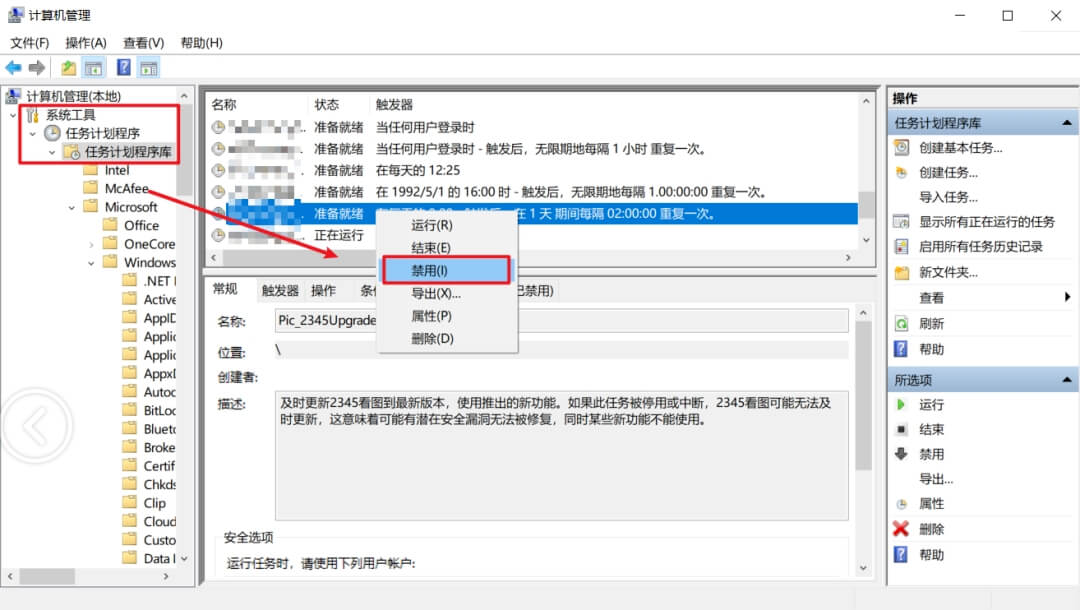
注意:凡是触发器为「当任何用户登录时」(其实就是随开机启动),或者「在1天期间每隔X小时重复一次」的,如果影响你正常使用,可以将程序禁用或删除。
这个方法用来拦截弹窗广告、资讯之类的广告非常有效。
结论
总之,虽然知道了拦截弹窗广告的方法,大家在下载软件还是要注意捆绑软件,少逛点小网站。
本文编辑:@ 小淙
©本文著作权归电手所有,未经电手许可,不得转载使用。
